PPT 绘制不规则多边形秘籍,轻松插入任意形状
在日常的工作和学习中,我们常常需要使用 PPT 来展示各种内容,而绘制不规则的多边形,无疑能为我们的 PPT 增添独特的魅力和视觉效果,就让我为您详细介绍 PPT 插入任意多边形的巧妙方法。
中心句:PPT 绘制不规则多边形能为展示内容增添独特魅力和视觉效果。
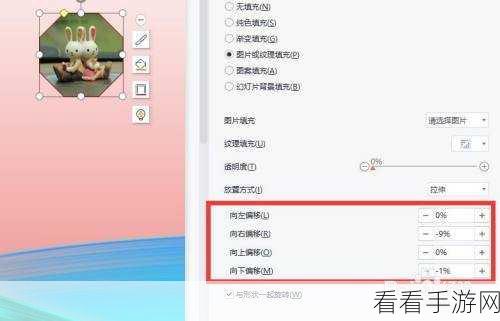
要实现自由绘制不规则多边形,首先我们得找到正确的工具,在 PPT 菜单栏中,点击“插入”选项,您就能看到“形状”这一功能。
中心句:在 PPT 菜单栏的“插入”选项中找到“形状”功能是绘制的第一步。
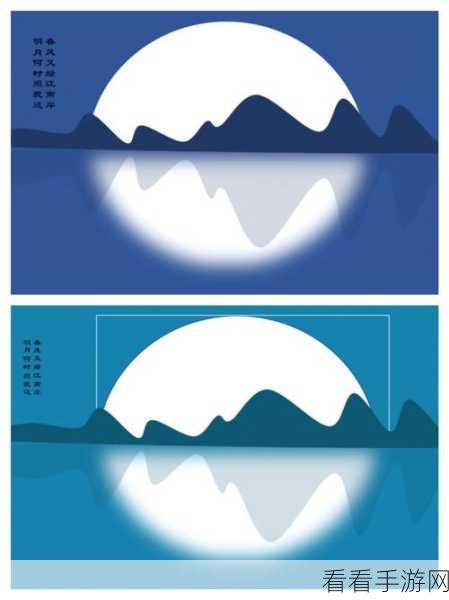
在“形状”的下拉菜单中,您会发现“线条”类别下有一个“任意多边形”的选项,别小看这个选项,它就是我们实现绘制不规则多边形的关键。
中心句:“形状”下拉菜单中的“任意多边形”选项是关键。
当您选中“任意多边形”后,就可以开始绘制了,鼠标点击确定多边形的起点,然后移动鼠标,根据您想要的形状不断点击确定转折点,最后回到起点形成封闭图形,在绘制过程中,您可以根据需要随时调整转折点的位置,以达到最理想的形状。
中心句:选中“任意多边形”后通过确定起点、转折点来绘制,并可随时调整位置。
如果您对绘制出的多边形不满意,还可以通过调整顶点来进一步优化形状,选中绘制好的多边形,右键点击,选择“编辑顶点”,此时顶点会显示为小黑点,您可以拖动这些小黑点来改变多边形的形状。
中心句:对不满意的多边形可通过“编辑顶点”来优化形状。
您还可以为绘制好的多边形设置填充颜色、线条颜色、线条粗细等属性,让它更加符合您的整体设计需求。
中心句:为绘制好的多边形设置属性以满足整体设计需求。
掌握了这些方法,您就能在 PPT 中自由绘制出各种不规则的多边形,为您的演示文稿增色不少,快去试试吧!
文章参考来源:个人多年使用 PPT 的经验总结。
